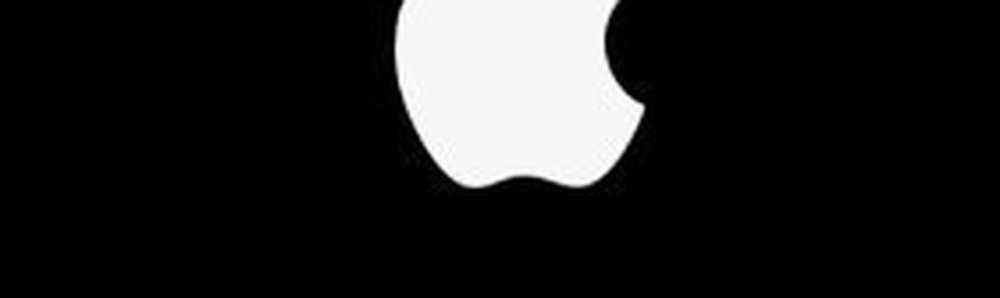Come ottenere la massima durata della batteria dal tuo PC Windows 10

Windows 10 Risparmio batteria
Windows 10 ha un'utilità integrata che aiuta a spremere tanto succo dalla batteria grazie alla funzione Risparmio batteria. Puoi facilmente girarlo dal Centro operativo. Puoi anche andare a Impostazioni> Sistema> Risparmio batteria e personalizzare come funziona, incluso il controllo se le app possono essere eseguite in background.

Ottimizza le prestazioni della batteria con Power Throttling
A partire da Fall Creators Update è la nuova funzione Power Throttling. Funziona automaticamente e dà la priorità a quali app hanno bisogno di energia e imposta quelle meno importanti in uno stato di bassa potenza. Mentre funziona automaticamente in background, puoi vedere lo stato di limitazione per ogni app e modificare le impostazioni. Per ulteriori informazioni, consulta il nostro articolo su come ottimizzare la durata della batteria con la nuova funzionalità Power Throttling.

Esegui un rapporto sulle batterie
A volte i produttori di PC includono un'utilità per ottenere dati sulla batteria del sistema. Se non ne hai uno, non preoccuparti. Windows 10 include la possibilità di generare un report sulla batteria dalla riga di comando che fornisce dettagli sulle specifiche della batteria e se sta funzionando correttamente. Per generare il report, genere: powercfg / batteryreport al prompt dei comandi e otterrete dati utili sulla batteria come modello, produttore, chimica, conteggio cicli e dati di utilizzo. Per le istruzioni complete su come eseguire il rapporto, consulta il nostro articolo su come generare un rapporto sulle batterie in Windows 10.
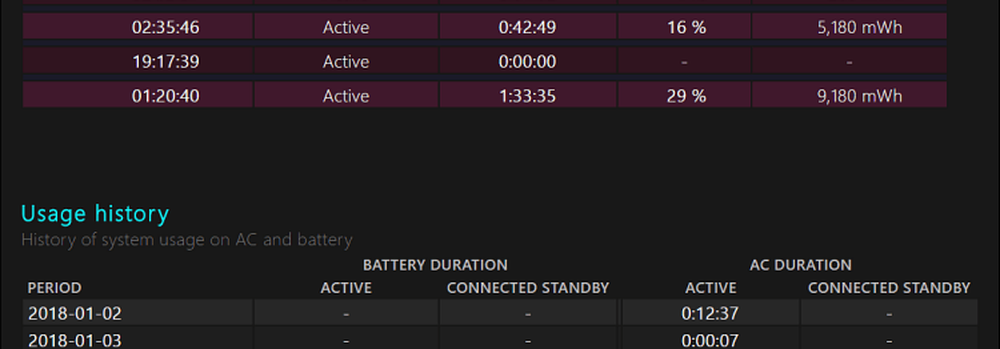
Regola il livello della batteria di riserva
Questa è un'impostazione meno conosciuta e non aumenta il consumo della batteria, ma è importante quando si tratta di controllare la durata della batteria e il flusso di lavoro quotidiano. Quando il laptop raggiunge il livello di batteria di riserva definito, viene visualizzata una notifica che informa che sta per essere forzata in modalità sospensione o ibernazione. Aumentando il livello di riserva avrai più tempo per trovare una fonte di energia in modo da poterla collegare. Per questo, devi scavare in profondità nelle impostazioni di alimentazione. Per le istruzioni dettagliate, leggi: Come regolare il livello della batteria di riserva su Windows 10.

Altri suggerimenti per il risparmio della batteria
Naturalmente, ci sono altre semplici cose che puoi fare come limitare il numero di app in esecuzione (soprattutto giochi e video), disabilitare le funzionalità wireless quando non sono in uso, abbassare la luminosità dello schermo e persino abbassare il volume degli altoparlanti ti aiuterà un po 'più di succo . Assicurati di controllare uno dei nostri altri articoli dal seguente elenco:
- Disabilita le app dall'esecuzione in background
- Tweak Battery Save Mode Notifiche dalle app
- Regola facilmente la luminosità del display del sistema
- Easy Power Plan Accendere il tuo laptop
Cosa ci siamo persi? Lascia un commento qui sotto e facci sapere alcuni dei tuoi trucchi preferiti per prolungare la durata della batteria sul tuo sistema Windows 10. Oppure, per ulteriori discussioni e consigli sulla risoluzione dei problemi, iscriviti ai nostri forum su Windows 10.